cad动态块的制作过程
我们在使用cad软件进行图纸绘制的过程中,常常需要制作cad动态块,它能够帮助我们更加轻松地完成一些图形的调整和变化,但是,很多新手小伙伴并不晓得如何制作cad动图块,下边,我们就结合简单的操作示例,给大家演示一下cad动图块的制作过程,希望对你有所帮助和启发!
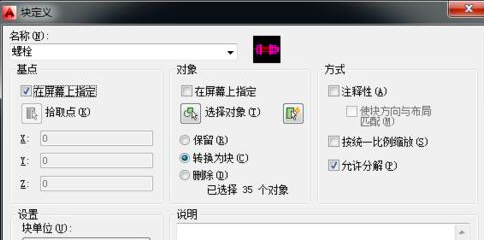
cad动态块的制作过程分享
我们在使用cad软件进行图纸绘制的过程中,常常需要制作cad动态块,它能够帮助我们更加轻松地完成一些图形的调整和变化,但是,很多新手小伙伴并不晓得如何制作cad动图块,下边,我们就结合简单的操作示例,给大家演示一下cad动图块的制作过程,希望对你有所帮助和启发!
1、在这里,我们以绘制螺栓为示例,我们首先打开cad软件,绘制一个螺栓的基本图形。
随后,我们将螺栓创建为块参照,给它命名为“螺栓”。
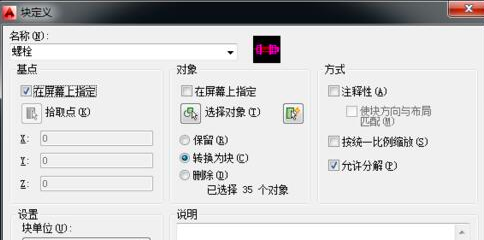
2、随后,我们进入块编辑器,开始编辑“螺栓”。在“块编写选项板”的“参数”一栏中点击“线性”。
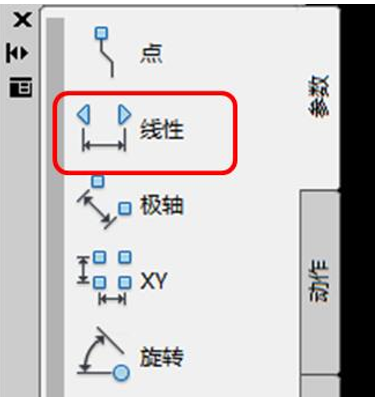
3、接下来,我们利用“线性”标注拉伸的起点和终点。
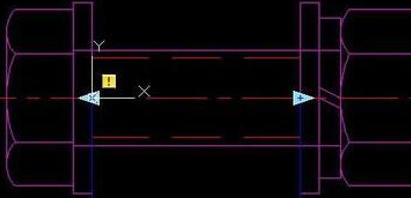
4、随后,我们在“块编写选项板”的“动作”一栏中点击“拉伸”。
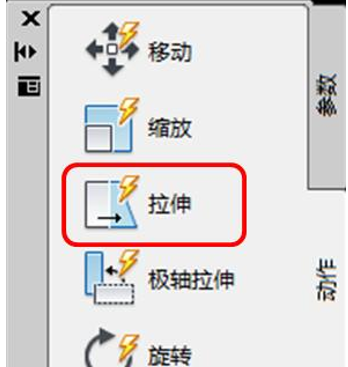
5、这时候,光标变成拾取框状态,点选参数“距离1”,然后指定要与动作关联的参数点,也就是选择“距离1”的其中一个端点作为拉伸点。
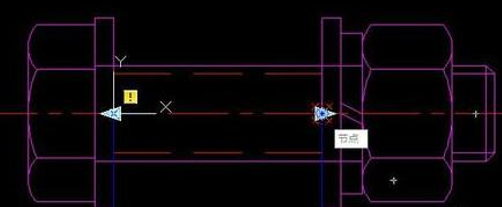
6、接下来,我们分别指定拉伸框架的第一角点和第二角点,框选要拉伸的对象,比如我们图中的绿色阴影范围(选中的部分也就是拉伸过程中移动的部分),现在我们已经设置好了拉伸动作。

7、退出块编辑器,可以看到块参照“螺栓”已经变为一个动态块,点击箭头,螺栓随着鼠标可以被拉长或缩短。
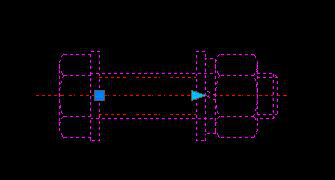
cad动态块的制作过程是不是并不复杂,简单六七个步骤就能够完成,如果你还没有真正掌握和学会,一定要按照咱们上边的步骤进行操练学习起来哦!cad动态块是很实用的操作技巧,一定要掌握起来哦!
本篇文章使用以下硬件型号:联想小新Air15;系统版本:win10;软件版本:AutoCAD2008。
